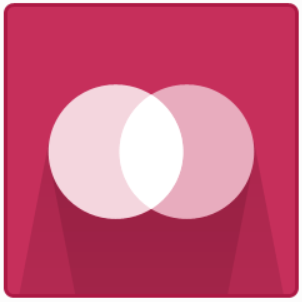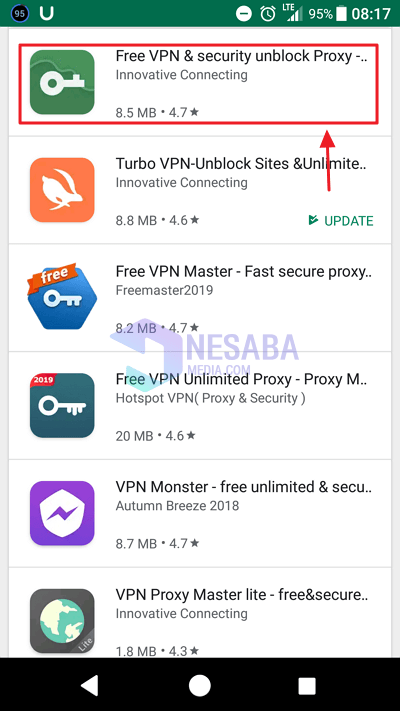Download VNC Connect 6.5.0
 |
Ontwikkelaar: VNC Connect |
| OS: Windows | |
| Licentie: Freeware | |
| Grootte: 20 MB |
Voor u die vaak worstelt in de softwarewereldzeker geen onbekende voor VNC (Virtual Network Computing). Deze software functioneert om andere computers op afstand te bedienen terwijl ze nog verbonden zijn met een internetverbinding of netwerk.
De werkwijze van VNC is heel eenvoudig, VNC is geïnstalleerdop uw computer en de computer die u op afstand wilt gebruiken en maak vervolgens verbinding met de server. Later stuurt de server een duplicaat van het computerscherm dat op afstand naar uw pc wordt gestuurd.
Eigenlijk is de VNC-broncode opencommercieel beschikbare bronnen onder de GNU (General Public License). VNC Connect-software wordt het meest gebruikt in het geval van externe pc's. Hoe komt dat? lees de volgende recensie:
Op afstand met VNC Connect

Nieuwste VNC Connect-display
VNC Connect-software of gewoonlijk genoemdmet echte VNC die een gratis maar zeer beperkte versie biedt voor slechts 5 computers. Terwijl er voor de betaalde versie 2 soorten zijn, namelijk Professional en Enterprise.
Veel gebruikers zijn tevreden met VNCMaak verbinding omdat het eenvoudig te installeren, responsief en gemakkelijk te begrijpen is voor degenen die het gewoon gebruiken. Niet alleen dat, VNC Connect ondersteunt ook alle soorten besturingssystemen zoals Linux, Mac OS, Android, Raspberry Pi en Windows.
We weten allemaal dat de meeste pc's of laptops in Indonesië voornamelijk het Windows-besturingssysteem gebruiken. Daarom is VNC Connect zeer geschikt voor computers in Indonesië.
Hoe VNC Connect te gebruiken
- Zorg ervoor dat je VNC op een pc hebt geïnstalleerdzal worden gebruikt om op afstand en op de pc op afstand te zijn. Daarna krijgt u de licentiesleutel door te klikken op "bezoek onze website om een licentiesleutel te verkrijgen". Kies gewoon de licentiesleutel die $ 0 is, zodat u niet hoeft te betalen.
- Voer vervolgens de VNC-software uit om de afstandsbediening te doen.
- In deze software zijn er interessante functies die kunnen worden gebruikt, klik op volgende.
- Vervolgens wordt gevraagd om te bevestigen, klik op Toepassen.
- Klik vervolgens op voltooien.
- Selecteer meer op uw VNC-server en selecteer het menu "optie"
- Ga door met het instellen van de verificatie, selecteer VNC-wachtwoord en de inhoud van de codering met Altijd AAN. klik vervolgens op Appy om de configuratieresultaten eerder op te slaan.
- Voer vervolgens het wachtwoord in dat de combinatie bevat volgens uw wensen en klik vervolgens op OK.
- Hier, u als de persoon op afstand pc (server), voer vervolgens het IP-adres in van de pc die u op afstand wilt, en klik vervolgens op de verbindingsknop om de twee pc's te verbinden.
- Voer vervolgens het wachtwoord in dat op de externe pc is gemaakt en nu bent u klaar om op afstand de pc te gebruiken.
Download de nieuwste VNC Connect
De voordelen van VNC Connect kunnen doenexterne computer met een Android-smartphone. Maar bij deze gelegenheid besprak alleen hoe het alleen via desktop te verhelpen. Deze software bestaat uit 2 delen, namelijk realVNC Server (te installeren op een vernieuwde pc) en VNC Viewer (te installeren op een vernieuwde pc).
Dat is een kleine uitleg over VNC Connect enhoe het te gebruiken. Er moet worden herkend of de VNC Connect-software de beste oplossing is voor externe pc op afstand. Download de nieuwste en gratis VNC Connect via onderstaande link:
Nu downloaden